Comment rendre les vidéos YouTube plus petites
Récemment, un ami m'a demandé comment faire une vidéo YouTube plus petite pour son post sur son blog, alors j'ai fait un peu de recherche et lui ai donné une solution! Selon la vidéo téléchargée sur YouTube, la largeur et la hauteur de la vidéo sont définies sur une valeur par défaut particulière. Par exemple, sur la plupart des vidéos HD, la largeur est de 560px et la hauteur est de 315px.
Si vous souhaitez redimensionner rapidement la vidéo pour la publier sur votre blog, votre site Web ou votre flux social, le processus est relativement simple. À l'époque, vous deviez modifier manuellement le code d'intégration fourni par YouTube pour personnaliser la taille de la vidéo. YouTube vous permet désormais de choisir parmi un ensemble de tailles prédéfinies ou de choisir votre propre taille personnalisée.
La première chose que vous voulez faire est de trouver la vidéo sur YouTube que vous voulez faire plus petit. Cliquez ensuite sur le lien Partager et cliquez sur Intégrer, s'il n'est pas déjà sélectionné.

Le code ressemblera à ceci:
Vous remarquerez les valeurs WIDTH et HEIGHT dans le code. Globalement, le code d'intégration est très facile à comprendre. Vous avez la largeur et la hauteur, la balise src qui est l'URL de la vidéo YouTube, une valeur de frameborder et une option permettant de lire la vidéo en plein écran. Il y a d'autres options en plus de celles-ci, mais c'est le code d'intégration de base.
Vous pouvez aller de l'avant et coller ce code dans un éditeur de texte de votre choix, comme le Bloc-notes, et modifier manuellement le réglage de la largeur et de la hauteur, mais vous devrez alors vous soucier de maintenir vous-même le rapport d'aspect. Au lieu de vous inquiéter à ce sujet, vous pouvez simplement utiliser l'option Taille personnalisée et il fera tous les calculs pour vous.
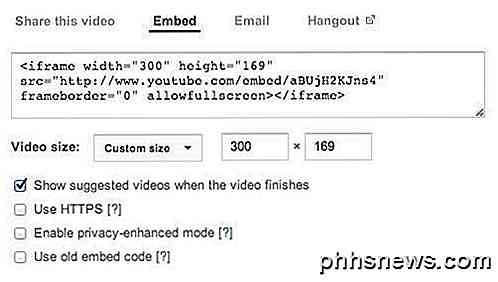
Par exemple, tapez simplement une largeur, puis appuyez sur la touche Tabulation. La valeur de hauteur sera automatiquement calculée et remplie. Vous pouvez également entrer une valeur pour la hauteur et la valeur de la largeur s'ajustera dans le code d'intégration réel. Pour une raison étrange, la boîte de largeur ne changera pas les valeurs, ce qui pourrait être un bug.
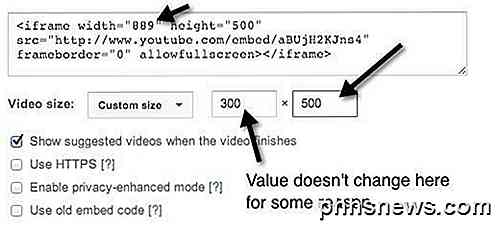
Évidemment, vous pouvez réduire la taille de la vidéo YouTube ou l'agrandir si vous le souhaitez également. Si la vidéo a été prise en HD (1080, 720), vous pouvez augmenter la taille et vous ne perdrez aucune qualité. Donc c'est à peu près tout! Très simple en effet de faire une vidéo plus petite. Maintenant, regardons les options:
1. Afficher les vidéos suggérées lorsque les vidéos se terminent - Ceci est assez explicite. Si vous avez la vidéo pour simplement jouer et arrêter après que c'est fini, alors décochez cette case.
2. Utiliser HTTPS - Si vous intégrez la vidéo YouTube à un site utilisant une connexion sécurisée (SSL / HTTPS), vous avez également la possibilité d'utiliser HTTPS dans le code d'intégration.
3. Activer le mode Amélioration de la confidentialité - Par défaut, YouTube peut capturer des informations sur chaque visiteur qui accède à la page sur laquelle la vidéo YouTube est intégrée. En cochant cette case, ils peuvent uniquement capturer des informations sur les visiteurs de votre site qui lisent réellement la vidéo.
4. Utilisez l'ancien code d' intégration - Yuck, aucune idée pourquoi vous voulez faire cela. L'ancien code d'intégration reposait sur la balise OBJECT et nécessitait que Flash soit lu. Le nouveau code d'intégration utilise la balise IFRAME et prend en charge la vidéo HTML 5 en plus de Flash.
Ce sont les options visibles, mais il y a aussi des options cachées pour personnaliser la vidéo encore plus. Si vous le souhaitez, vous pouvez démarrer la lecture de la vidéo YouTube automatiquement lorsque l'utilisateur visite la page. Il suffit d'ajouter ? Autoplay = 1 à la fin de l'URL dans la partie src du code d'intégration:
Agréable! Vous pouvez également choisir de démarrer la vidéo à un certain moment en ajoutant # t = 1m30s à la fin de l'URL src:
Comme vous pouvez le voir ci-dessus, les différents paramètres peuvent être combinés. Dans l'exemple ci-dessus, j'ai la lecture automatique de la vidéo et je m'assure qu'elle commence à 1 minute et 30 secondes dans la vidéo.
Il y a probablement d'autres paramètres secrets que vous pouvez passer dans le code d'intégration, mais les éléments mentionnés ci-dessus fonctionneront bien pour la plupart des gens. Faire une vidéo YouTube plus petite est un jeu d'enfant grâce au nouveau code intégré, qui fonctionnera également dans la plupart des navigateurs modernes sans avoir besoin de Flash. Prendre plaisir!

Windows 10 peut supprimer vos programmes sans demander
Lorsque vous installez une mise à jour Windows 10 majeure, vous pouvez redémarrer pour trouver certains de vos programmes manquants. Oui, Windows 10 peut supprimer vos programmes sans vous le demander, mais vous pouvez les récupérer assez facilement. Voici la suite des expériences de certaines personnes avec la "mise à jour de novembre", la première grosse mise à jour de Windows 10.

Comment utiliser Scribble pour écrire des messages sur votre Apple Regarder
Dans les premiers jours de l'Apple Watch, lorsque vous deviez saisir du texte, vous deviez soit utiliser une réponse standard, soit un emoji , un doodle, ou dites votre message à voix haute et espérez que la montre le retranscrira correctement. Cependant, cela a changé avec watchOS 3. Scribble est une nouvelle fonctionnalité de watchOS 3, et est disponible dans les applications où vous pouvez entrer du texte.



